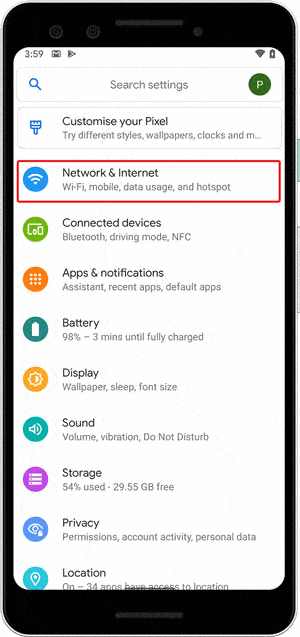E per quanto odiamo tutti gli annunci, questi annunci sono una delle principali fonti di reddito per la maggior parte dei siti Web. Personalmente, non ho problemi con gli annunci purché non siano invadenti. Ecco perché ci sono prodotti come Adblock Plus و Origine Ublock , Ma per quanto riguarda gli altri dispositivi? accedere Pi-hole , un ad blocker a livello di rete che ti consente di filtrare gli annunci dall'intera rete con il semplice clic di un pulsante. mangiamo Installalo sul nuovo Raspberry Pi 4.
Pi-hole È un semplice server posizionato tra il router e i dispositivi collegati Filtra gli annunci. Funziona così, il router riceve tutte le query dai dispositivi e invece di instradarle su Internet, le richieste vengono inviate a Lampone Pi Poi Pihole seleziona e blocca gli annunci là. Quindi tutte le altre richieste vengono reindirizzate a Internet. Non puoi semplicemente Blocco degli annunci su tutti i dispositivi della rete, ma può anche consentire di limitare l'accesso a determinati siti Web della rete e rendere la rete più veloce. abbastanza semplice?
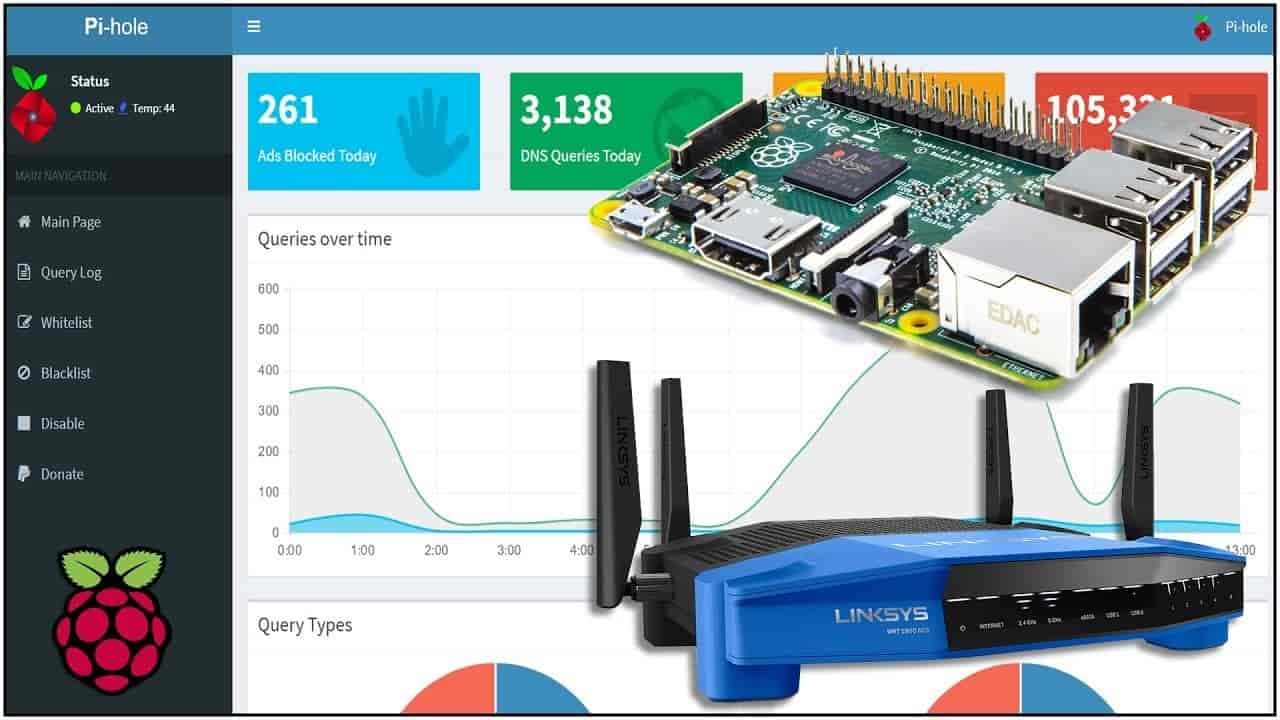
Cos'è un Pi-hole?
Pi-hole è un ad blocker a livello di rete. Invece di installare adblocker su ogni dispositivo e ogni browser, puoi installare Pi-hole una volta sulla tua rete e proteggerà tutti i tuoi dispositivi. Poiché funziona in modo diverso rispetto a un blocco degli annunci basato su browser, Pi-hole blocca anche gli annunci in luoghi stravaganti, come console di gioco e smart TV.
https://youtu.be/vKWjx1AQYgs
Pi-hole è stato originariamente creato come alternativa ad AdTrap. Ho un background nel networking, quindi penso che potrei fare qualcosa di meglio con un hardware economico come il Raspberry Pi.
Come funziona?
Pi-hole funge da server DNS interno privato per la tua rete. Per molti utenti domestici, questo servizio è già in esecuzione sul tuo router, ma il tuo router non sa dove sono gli annunci, ma Pi-hole sì. Pi-hole intercetterà tutte le query per i domini di pubblicazione di annunci noti e bloccherà l'accesso, quindi gli annunci non verranno scaricati.
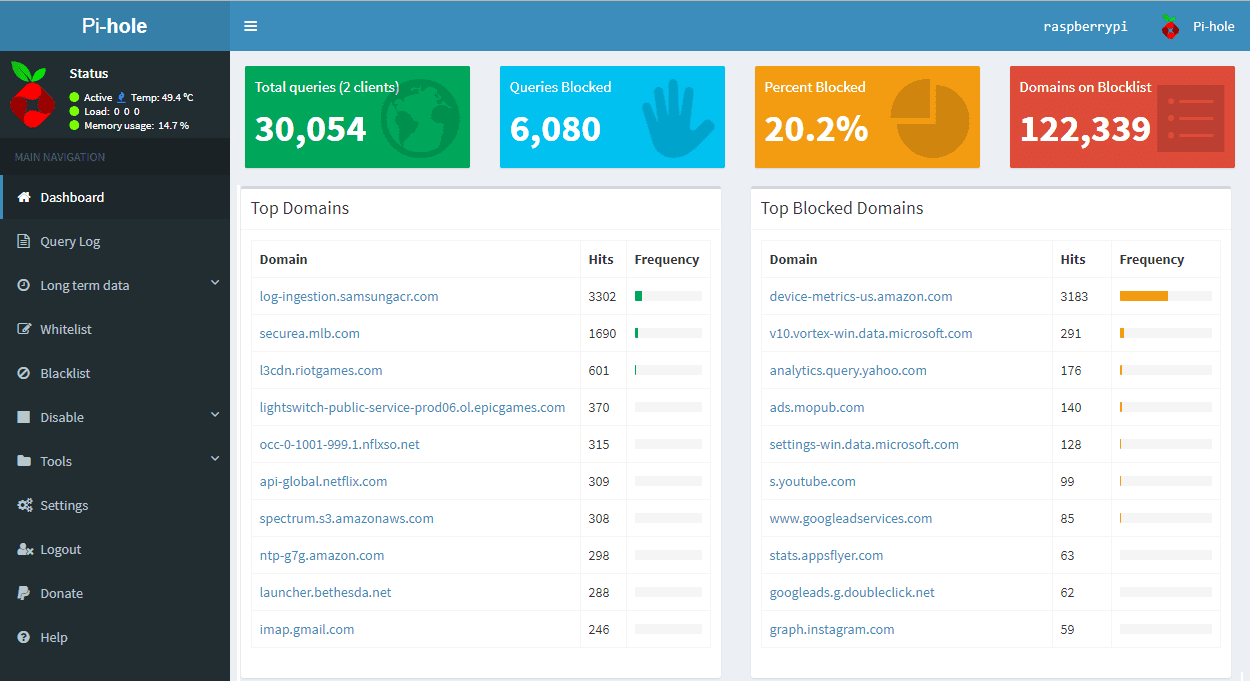
Gli utenti configurano le opzioni DHCP del router per forzare i client a utilizzare il Pi-hole come loro server DNS.
Ciò significa che i siti Web verranno caricati normalmente ma senza pubblicità; Poiché gli annunci non vengono mai scaricati, i siti verranno caricati più velocemente. Pi-hole memorizza e memorizza nella cache anche queste query, quindi è possibile osservare anche la risposta per i siti Web visitati di frequente.
1. Installare Pi-hole
Pi-hole funziona su una varietà di dispositivi e diversi sistemi operativi tra cui Raspbian, Fedora, Debian, Ubuntu, CentOS. Puoi anche inserirlo docker ed eseguilo Windows و Mac anche. Mi concentrerò sull'installazione di questo Raspberry Pi In questo articolo perché è relativamente più economico che dedicare un'intera macchina a un solo programma ed è divertente lavorarci.
Suppongo che tu abbia una breve idea di cosa sia un Raspberry Pi e ne abbia uno che funzioni Sistema operativo Raspbian. Anche se questo non è il caso, l'installazione Raspbian Su Raspberry Pi è facile, devi flashare Per una foto Raspbian sulla scheda SD utilizzando etcher , collegalo al Pi e il gioco è fatto Raspberry Pi. Puoi leggere di più a riguardo qui.
Per iniziare, apri il "Terminale" nel tuo Raspberry Pi e inserisci il seguente comando.
curl -sSL https://install.pi-hole.net | bash
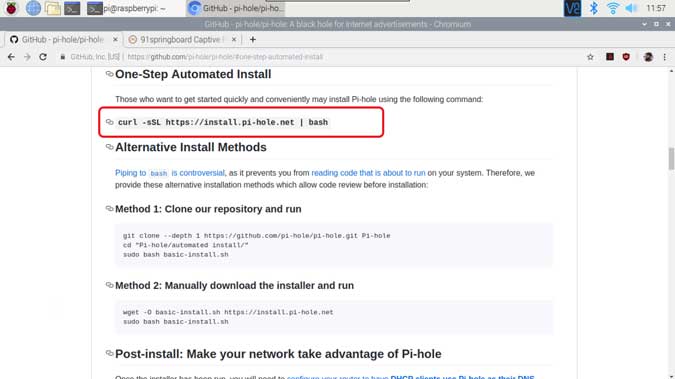
Inizierà il processo di installazione che potrebbe richiedere alcuni minuti. Inizierà aggiornando il Raspberry Pi stesso e quindi procederà con l'installazione del Pi-hole.
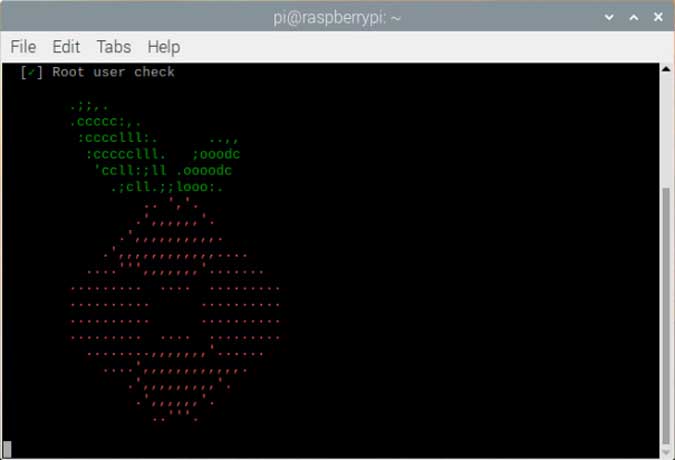
Devi solo seguire i comandi sullo schermo per installare il Pi-hole sul tuo computer. Seleziona le impostazioni predefinite e attendi il completamento della configurazione. Basta annotare l'indirizzo IP e la password che hai impostato per il Pi-hole, ne avremo bisogno in seguito.
Stabiliremo indirizzo IP statico per Raspberry Pi per garantire che il Pi-hole funzioni anche se il router viene riavviato. L'installazione lo farà automaticamente, tuttavia, sarebbe consigliabile se lo imposti manualmente sul tuo router. potresti Segui la guida qui oppure cerca in internet Informazioni su come impostare un indirizzo IP statico su Rpi.
Ora che il server Pi-hole è in esecuzione su Raspberry Pi, possiamo accedere al pannello di controllo per apportare le modifiche finali. Apri un browser web e digita "https://pi.hole/admin/nella barra degli URL e premi invio. Accedi alla console utilizzando la password impostata durante il processo di configurazione. Se non ricordi la password, puoi facilmente cambiarla nella finestra del Terminale con il seguente comando.
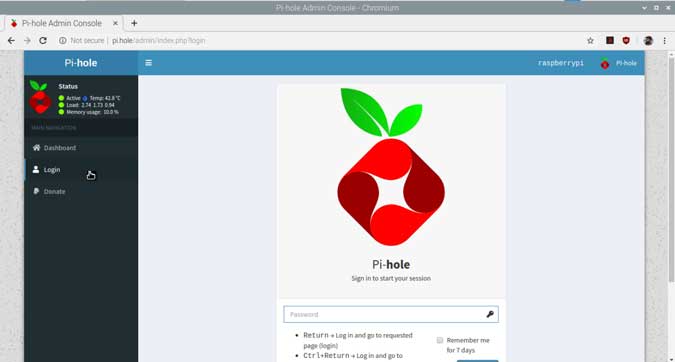
sudo pihole -a -p
Altre impostazioni hardware
Nota che Pi-hole in realtà non blocca alcun traffico, imposta semplicemente DNS non validi per gli annunci, quindi le query non raggiungono mai la destinazione. Affinché l'installazione funzioni senza intoppi, dovremo farlo Cambia DNS Su tutti i dispositivi compreso il router. Elencherò i vari passaggi necessari su Android, iOS, Mac, Windows e router.
2. Modificare il DNS sul router
Aprire le impostazioni del router inserendo l'indirizzo IP nella barra degli URL del browser web. di solito 192.168.1.1 Ma puoi controllare il retro del tuo router per essere sicuro. Vai alle impostazioni del server DHCP, trova la sezione Server DNS e sostituisci la voce DNS con l'indirizzo IP del tuo Raspberry Pi. È necessario rimuovere tutti gli altri server DNS dall'elenco o il Pi-hole non funzionerà. Devi salvare le modifiche e riavviare. Per semplificare le cose, puoi ottenere aiuto in questo modo La guida approfondita alla modifica del DNS su ogni dispositivo.
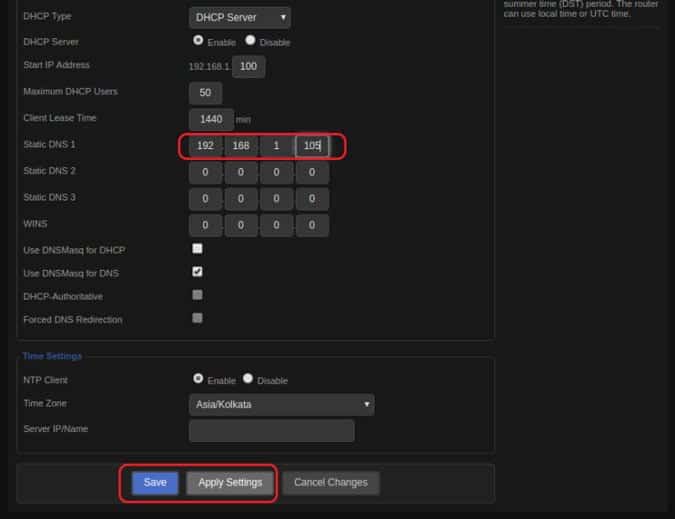
3. Cambia DNS su Windows
Apri le Impostazioni di rete sul tuo PC Windows e assicurati che sia connesso al router. Naviga utilizzando i seguenti passaggi Per cambiare il server DNS sul computer.
Start -> Pannello di controllo -> Rete e Internet -> Centro connessioni di rete e condivisione -> In Reti attive -> Seleziona Connessione Wi-Fi -> Proprietà -> Proprietà IPv4 -> Sostituisci voce DNS Pi-hole IP.
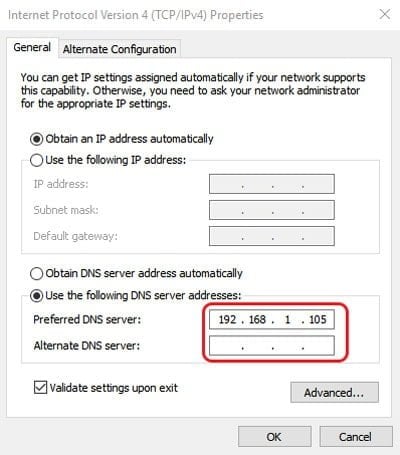
4. Cambia DNS su Android
Assicurati che il tuo smartphone Android sia connesso al punto di accesso del router Wifi. Segui i passi Di seguito per modificare il DNS Sul tuo smartphone Android.
Impostazioni -> Networdk e Internet -> WiFi -> Fare clic sul pulsante Impostazioni accanto al nome Wifi -> Fare clic sul pulsante Modifica in alto -> Fare clic su Impostazioni IP -> Seleziona Statico -> Inserisci l'indirizzo IP del dispositivo e il gateway del router -> Server DNS.
Inoltre, assicurati di non lasciare nessuna voce DNS vuota, altrimenti il tuo smartphone indirizzerà automaticamente le richieste a Google DNS.
5. Cambia DNS su iOS
Proprio come il tuo smartphone Android, Cambia server DNS Su iOS è facile e simile in termini di passaggi. Non devi nemmeno assegnare un indirizzo IP statico al tuo iPhone. Segui i comandi seguenti per impostare il DNS.
Impostazioni -> WiF i -> Fare clic su Nome Wifi -> Fare clic su Configura DNS -> Seleziona Manuale -> Inserisci Pihole DNS -> Salva.
6. Cambia DNS su Mac
Per modificare il DNS su Mac, apri le Preferenze di Sistema. premere il tasto CMD + SPAZIO Per visualizzare la ricerca in evidenza, digita Preferenze di Sistema e premi invio sul risultato. Trova Rete dalle opzioni e fai doppio clic per aprire le Impostazioni di rete.
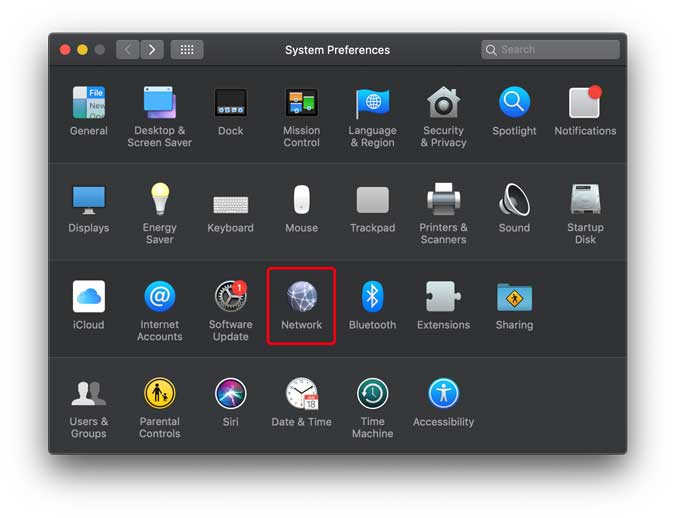
Vedrai il server DNS , per modificare la voce. Fare clic sul pulsante di blocco in basso a sinistra della finestra. Ti chiederà le credenziali di accesso, inserisci i dettagli corretti, quindi fai clic su opzioni avanzate.
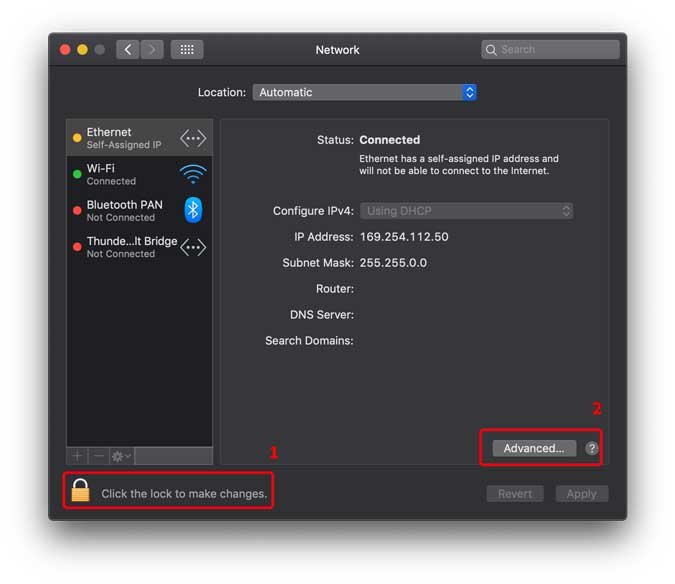
Fare clic su DNS e fare clic sul pulsante + per aggiungere una voce DNS. Immettere l'IP Pihole e fare clic su OK. Il tuo Pihole DNS è ora configurato sul tuo computer Mac.
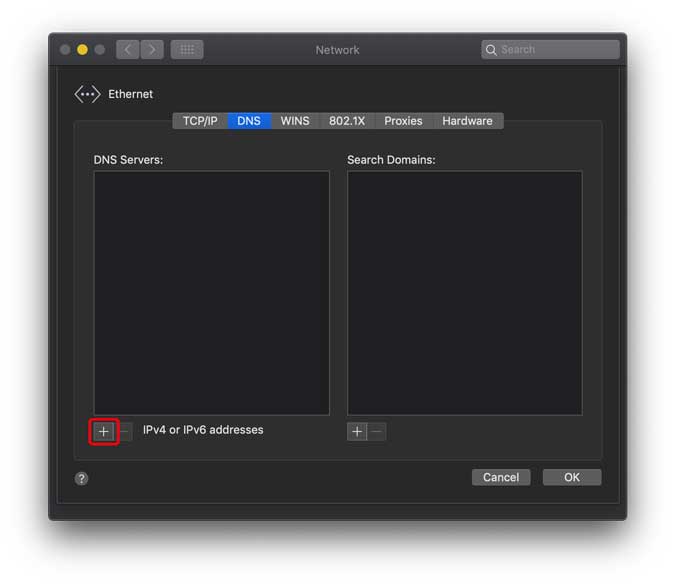
7. Modificare il DNS a monte in Pihole Console
Questo è l'ultimo passo. È necessario modificare la voce del server DNS Upstream nella console Pihole in modo che inoltri correttamente le richieste al router. Apri la Console di amministrazione Pihole digitando il seguente indirizzo nella barra degli indirizzi”https://pi.hole/admin/. Quindi accedi, fai clic su Impostazioni e vai alla scheda DNS.
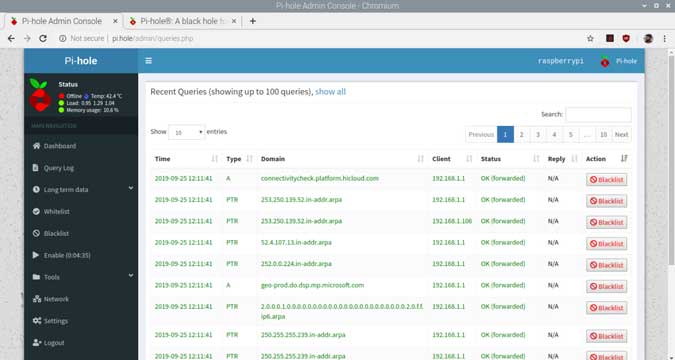
In questa scheda, deseleziona qualsiasi server DNS che può essere abilitato a sinistra. Seleziona la casella "Personalizzato 1 (IPv4)" e inserisci un indirizzo gateway Router wifi. Fai clic su "Salva" e ora l'hai attivato.
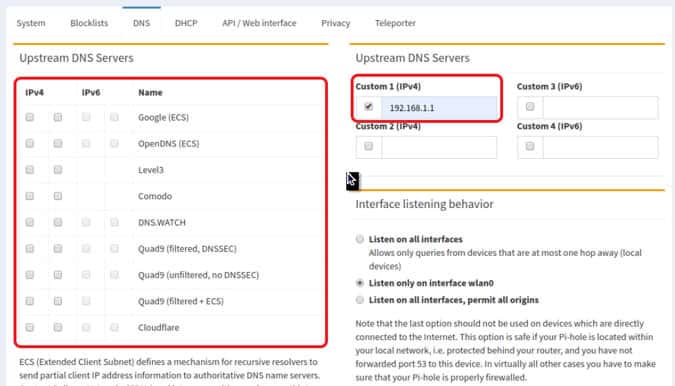
8. Usa Pihole
Puoi tenere traccia di tutti gli annunci che hai bloccato, query consentite sulla semplice dashboard. Ti consente anche di bloccare i siti Web manualmente in modo che possa essere più di un semplice blocco di siti Web. Il blocco dei siti funzionerà solo se il DNS è configurato sul computer client e può essere ottimo se hai bambini in casa. Puoi gestire tutti i dispositivi, abilitare e disabilitare il blocco degli annunci per ogni dispositivo e rendere l'intera rete più veloce.
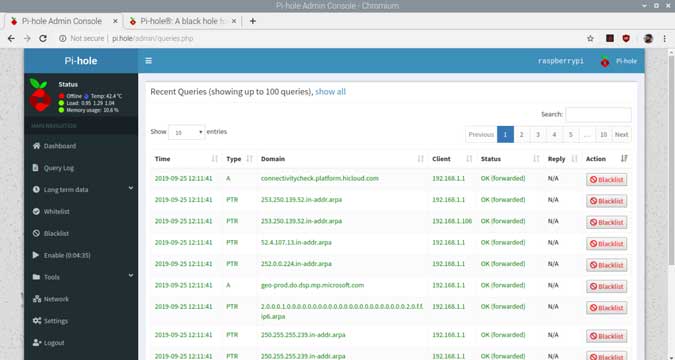
parole di chiusura
Questa era una guida approfondita sull'installazione di Pihole Raspberry Pi. Funziona bene e blocca immediatamente gli annunci sulla rete. È inutile perderne alcuni Annunci qua e là Ma puoi sempre Blocca o abilita questi annunci. Provalo e fammi sapere se riscontri problemi nei commenti qui sotto.